 Uma grande alteração no sistema operacional da Microsoft já realizada no Windows Vista e depois melhorada no Windows 7 é a utilização da pasta Users, conceito semelhante ao Home do Linux ou Mac OS X.
Uma grande alteração no sistema operacional da Microsoft já realizada no Windows Vista e depois melhorada no Windows 7 é a utilização da pasta Users, conceito semelhante ao Home do Linux ou Mac OS X.
É nesta pasta que ficam os arquivos do ambiente de trabalho, documentos, contatos, favoritos, imagens, links, músicas, pesquisas e vídeos.
Por ser uma pasta tão importante que armazena tantos arquivos que com o tempo vão crescendo em número e tamanho, o que fazer quando ela ficar enorme e não couber mais no seu disco? Muitas vezes você compra o computador e ele já vem com o Windows instalado, e você pode depois comprar um disco maior para ter mais espaço disponível.
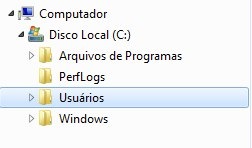
A questão é o que fazer com a pasta de Usuários (Users) do Windows 7, a não ser move-la de lugar para o novo disco ou dispositivo de armazenamento.
Encontrei um passo a passo interessante para mover a pasta Usuarios de forma segura, que pode ser bastante útil neste caso.
ATENÇÃO: Esta é uma operação delicada que pode causar problemas se você não fizer a coisa certa. Crie um ponto de restauração do Windows 7 antes de qualquer coisa.
1. REPETINDO, vamos criar o ponto de restauração. No menu Iniciar, clique com o botão direito no Computador e selecione Propriedades. No painel esquerdo, clique em Proteção do Sistema. Se pedir a senha do administrador, digite e confirme.
2. Crie o ponto de restauração. Clique na aba de Proteção do Sistema e depois clique em Criar. Digite uma descrição e depois clique de novo em criar. Espere até a conclusão.
3. Reinicie o computador com o DVD do Windows 7. Escolha o idioma, moeda e teclado, clique em continuar. Escolha a opção Reparar Seu Computador. Quando perguntar se você deseja “Reparar e Reiniciar”, escolha NÃO.
4. Escolha o Windows 7 como opção de sistema operacional disponível para restauração. Agora você verá uma lista de ferramentas para restauração do sistema. Escolha “Command Prompt” ou “Prompt de Comando”.
5. Saiba qual letra é do seu disco do Windows 7 que contem a pasta Users e também do disco de destino para mover a pasta. Normalmente do Windows 7 será C:, pode ser que seu outro disco seja D: ou E: vamos supor que é D:.
6. A ferrameta de cópia chama-se Robocopy. Só esta pode ser usada. Vamos copiar c:\Users para D:\Users, apagar c:\Users e depois fazer um link simbólico mapeando C:\Users para D:\Users. É importante notar a ordem dos passos e certificar que você NÃO tem uma pasta D:\Users.
Importante notar que na ferramenta de recuperação seus discos podem ter letras diferentes, principalmente o disco de destino, da letra que teria quando você inicia o Windows 7, não se preocupe e use a letra da ferramenta de recuperação.
7. Comando para copiar do Robocopy:
robocopy /mir /xj C:\Users D:\Users
A opção /mir diz para fazer um espelhamento das pastas com todos os arquivos e permissões. /xj diz para não seguir os pontos de junção, sei lá o que seria isso mas enfim, é importante.
8. Importante ao término da cópia verificar se a coluna de erros está ZERADA (FAILED column = 0).
9. Remova a pasta antiga do C:\Users com o comando:
rmdir /S /Q C:\Users
10. Criar link simbólico:
mklink /J C:\Users D:\Users
Para verificar se os arquivos foram copiados e o link simbólico criado, vá na pasta original c:\Users e digite o comando DIR, você deverá ver a indicação D:\Users na listagem ” Users [D:\Users]”.
Agora reinicie o Windows 7 e você poderá ver se tudo funcionou, caso tenha seguido corretamente todos os passos, sua pasta Usuários estará agora no disco D:
Fonte: Lifehacker

Stay connected